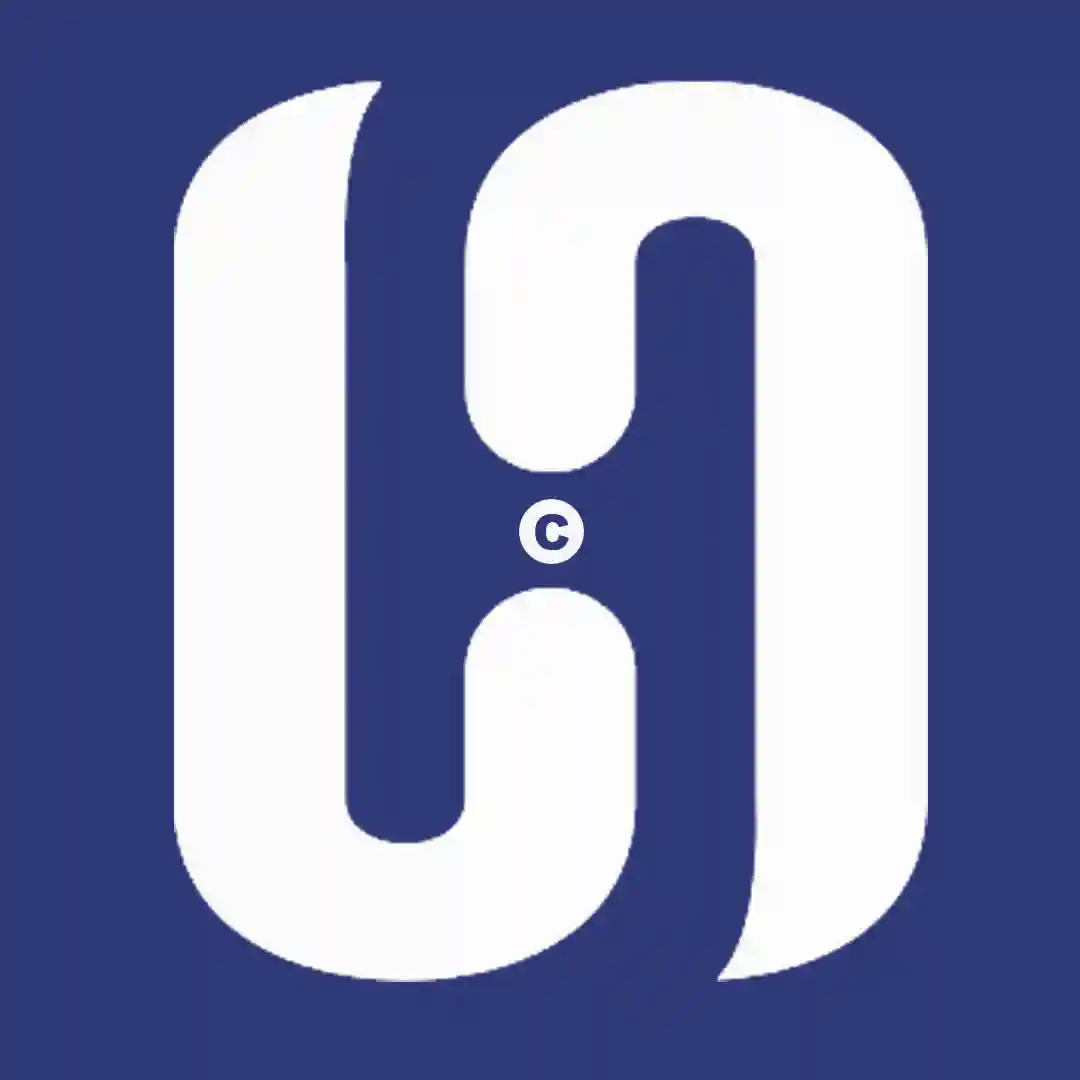Mencari data yang sama di Excel merupakan salah satu tugas yang paling umum dilakukan dalam dunia bisnis dan akademik. Ada banyak alasan mengapa seseorang perlu mencari data yang sama di Excel, seperti mencari data duplikat, mencari informasi yang berulang, atau mendeteksi data yang sama di antara beberapa file Excel. Sebagai seorang penulis konten profesional, saya akan memberikan panduan lengkap tentang cara mencari data yang sama di Excel dan menggunakan beberapa rumus untuk membantu proses pencarian dengan mudah.
Mencari data yang sama pada sheet yang berbeda
Cara pertama untuk mencari data yang sama di Excel adalah dengan menggunakan rumus VLOOKUP. Rumus VLOOKUP memungkinkan kita untuk mencari nilai yang cocok dalam suatu kolom tabel dan mengembalikan nilai yang sesuai dari kolom tabel yang sama. Misalnya, jika kita memiliki data di dua lembar kerja yang berbeda dan ingin mencari nilai yang cocok dari kolom A di lembar kerja pertama, kita dapat menggunakan rumus berikut:
=VLOOKUP(A1,Sheet1!A:B,2,FALSE)
Dalam rumus ini, A1 adalah nilai yang ingin kita cari di kolom A lembar kerja pertama, Sheet1!A:B adalah rentang nilai dari kolom A dan B di lembar kerja pertama, 2 menunjukkan bahwa kita ingin mengembalikan nilai dari kolom B, dan FALSE mengindikasikan bahwa kita ingin mencari nilai tepat yang cocok bukan sebuah kisaran. Jika nilai yang ingin dicari tidak ditemukan, maka rumus akan mengembalikan nilai kesalahan.
Kita juga dapat membuat rumus ini lebih fleksibel dengan menggunakan referensi sel dinamis, sehingga nilai yang ingin kita cari dapat diubah secara dinamis berdasarkan sel yang kita pilih. Misalnya, jika kita ingin mencari nilai yang cocok berdasarkan sel yang kita pilih di kolom A lembar kerja pertama, kita dapat menggunakan rumus berikut:
=VLOOKUP(A2,Sheet1!A:B,2,FALSE)
Dalam rumus ini, A2 adalah referensi sel dinamis yang akan mengubah nilai yang ingin dicari berdasarkan sel yang kita pilih. Selain itu, kita juga dapat mengeksekusi rumus ini pada beberapa cell dalam lembar kerja untuk mencari nilai yang cocok berdasarkan sekelompok data yang berbeda.
Menghitung jumlah huruf yang sama di Excel
Cara kedua untuk mencari data yang sama di Excel adalah dengan menggunakan rumus COUNTIF. Rumus COUNTIF menghitung jumlah sel dalam rentang yang cocok dengan kriteria tertentu. Misalnya, jika kita ingin menghitung jumlah huruf “A” dalam kolom A lembar kerja pertama, kita dapat menggunakan rumus berikut:
=COUNTIF(Sheet1!A:A,”A”)
Dalam rumus ini, Sheet1!A:A adalah rentang nilai dari kolom A di lembar kerja pertama, dan “A” adalah kriteria yang ingin kita hitung. Kita juga dapat menggunakan referensi sel dinamis dalam rumus ini, sehingga kriteria yang ingin kita hitung dapat diubah secara dinamis berdasarkan sel yang kita pilih.
Selain itu, rumus COUNTIF juga sangat berguna dalam mencari nilai duplikat di dalam suatu lembar kerja. Jika kita ingin memeriksa apakah nilai tertentu muncul lebih dari satu kali dalam suatu rentang, kita dapat menggunakan rumus berikut:
=COUNTIF(Sheet1!A:A,A1)>1
Dalam rumus ini, Sheet1!A:A adalah rentang nilai dari kolom A di lembar kerja pertama, dan A1 adalah nilai yang ingin kita periksa. Jika nilai duplikat ditemukan, maka rumus akan mengembalikan TRUE. Jika nilai yang dicari itu unik, maka rumus akan mengembalikan FALSE.
Mencari data yang sama pada kolom berbeda di Excel
Cara ketiga untuk mencari data yang sama di Excel adalah dengan menggunakan rumus INDEX-MATCH. Rumus INDEX-MATCH memungkinkan kita untuk mencari nilai dalam kolom tertentu pada rentang yang ditentukan, dan kemudian mengembalikan nilai dari kolom yang sama dalam baris yang cocok dari rentang lain. Misalnya, jika kita ingin mencari nilai yang cocok dari kolom A di lembar kerja pertama, dan ingin mengembalikan nilai dari kolom B di lembar kerja kedua, kita dapat menggunakan rumus berikut:
=INDEX(Sheet2!B:B,MATCH(A1,Sheet1!A:A,0))
Dalam rumus ini, Sheet2!B:B adalah rentang nilai dari kolom B di lembar kerja kedua, A1 adalah nilai yang ingin kita cari di kolom A lembar kerja pertama, Sheet1!A:A adalah rentang nilai kolom A di lembar kerja pertama, dan 0 setelah argumen MATCH menunjukkan bahwa kita ingin mencari nilai yang tepat cocok bukan kisaran nilai.
Kita juga dapat menggunakan referensi sel dinamis dalam rumus ini, sehingga nilai yang ingin kita cari dan kolom yang ingin kita kembalikan dapat diubah secara dinamis berdasarkan sel yang kita pilih. Selain itu, rumus INDEX-MATCH juga sangat berguna dalam mencari nilai duplikat pada lembar kerja yang berbeda.
Menghitung jumlah nama yang sama pada Excel
Cara keempat untuk mencari data yang sama di Excel adalah dengan menggunakan fungsi COUNTIFS. Fungsi COUNTIFS memungkinkan kita untuk mencari jumlah sel di rentang tertentu yang cocok dengan beberapa kriteria tertentu. Misalnya, jika kita ingin menghitung jumlah sel di kolom A lembar kerja pertama yang memiliki nama “John”, kita dapat menggunakan rumus berikut:
=COUNTIFS(Sheet1!A:A,”John”)
Dalam rumus ini, Sheet1!A:A adalah rentang nilai kolom A di lembar kerja pertama, dan “John” adalah kriteria yang ingin kita hitung. Kita juga dapat menggunakan referensi sel dinamis dalam rumus ini, sehingga kriteria yang ingin kita hitung dapat diubah secara dinamis berdasarkan sel yang kita pilih.
Selain itu, jika kita ingin mencari jumlah sel di kolom A lembar kerja pertama yang memiliki nama “John” dan pekerjaan “Manager”, kita dapat menggunakan rumus berikut:
=COUNTIFS(Sheet1!A:A,”John”,Sheet1!B:B,”Manager”)
Dalam rumus ini, Sheet1!B:B adalah rentang nilai dari kolom B di lembar kerja pertama, dan “Manager” adalah kriteria kedua yang ingin kita hitung.
FAQ
Apa itu rumus VLOOKUP?
Rumus VLOOKUP adalah rumus pada Excel yang digunakan untuk mencari nilai yang cocok pada suatu kolom tabel dan mengembalikan nilai yang sesuai dari kolom tabel yang sama.
Apa itu rumus COUNTIF?
Rumus COUNTIF adalah rumus pada Excel yang digunakan untuk menghitung jumlah sel dalam rentang yang cocok dengan kriteria tertentu.
Video Tutorial: Cara Mencari Data Yang Sama di Excel
Berikut ini adalah video tutorial tentang cara mencari data yang sama di Excel: